Microsoft Azure ilə Bulud Yedekleme’nin necə işlədiyinə dair bir başlanğıc təlimatı
Microsoft Azure bulud hesablama platforması tətbiqetmələri yerləşdirmək və idarə etmək üçün geniş çeşidli alətlər təklif edir. Əsasən biznes və tətbiqetmənin inkişafı üçün nəzərdə tutulsa da, kompüterinizin sabit diskinin nüsxəsini çıxarmaq üçün də istifadə edilə bilər.
Cloudwards.net-də olsaq da ümumiyyətlə ev kompüter istifadəçilərinə kompüterlərimizi ən yaxşı bulud ehtiyat xidmətləri 2023-də qeyd olunanlardan biri kimi sadə bir həll ilə ehtiyat nüsxəsini tövsiyə edərik. Prosesi asanlaşdırmaq üçün yalnız uyğun bir vasitə tapmaq lazımdır.
Bu yazıda CloudBerry Backup adlı bir dostunuzun bir az köməyi ilə Azure-yə necə yedəkləmə edə biləcəyinizi sizə göstərəcəyik. Amazon S3-ə oxşar bir təlimat hazırladıq, buna görə də bu xidmət sizin üslubunuzdursa, onu yoxlayın.
Contents
Azure Anbar xərcləri və planları
Azure buluduna backup etmək qərarına gəlməzdən əvvəl bunun üçün xərcləri başa düşmək istərdiniz.
Microsoft məlumatları Azure buludunda saxlamaq üçün həm düz saxlama dərəcələri, həm də istifadə haqqını alır. Bununla birlikdə, yeni istifadəçilər bir ay ərzində oynamaq üçün 200 dollar kredit götürür, bu da bəziləri üçün uzun bir yol qət edə bilər.
Azure, məlumatlarınızı seçdiyiniz bir məlumat mərkəzində saxlamağa imkan verir. Dünyanın 34 bölgəsi ilə məlumat ötürmə sürətini optimallaşdırmaq üçün yaxınlığındakı yer seçə bilərsiniz.
Məzmununuzu yalnız bir məlumat mərkəzində saxlamağı seçsəniz, Microsoft sizə düz yerli lazımsız saxlama (LRS) dərəcəsi ödəyir. İki nəfərlə getsəniz, daha bahalı coğrafi baxımdan lazımsız saxlama (GRS) dərəcəsi var. GRS seçimi qlobal istifadəçi bazası olan müəssisələrə və inkişaf etdiriciyə yönəldilmişdir.
Azure həmçinin “isti” və “sərin” saxlama arasında seçim etmə imkanı verir. Soyuq saxlama arxivləşdirmə və fəlakətlərin bərpası üçün nəzərdə tutulduğu halda, isti saxlama məlumatlarına tez-tez daxil olmağı tələb edən istifadəçiləri hədəf alır.
LRS və GRS-in “sərin” və “isti” qiymətlərinə nəzər salaq:
| Ayda ilk 50 TB | $ 0.0152 | 0.0208 $ | $ 0.0334 | 0.0458 $ |
| Ayda növbəti 450 TB | $ 0.0152 | 0.0200 $ | $ 0.0334 | 0.0440 dollar |
| Ayda 500 TB-dən çox | $ 0.0152 | $ 0.0192 | $ 0.0334 | 0.0422 dollar |
İsti sərin seçməyin üstünlüyü, məlumatlarınıza daxil olmaq üçün daha az istifadə nisbətlərinin alınmasıdır. Əslində isti saxlama ilə həm yazı, həm də götürmə xərcləri pulsuzdur.
Azure məlumatların yazılması və alınması xərcləri
| Oxunub: | Pulsuz | Pulsuz | 0,01 dollar | 0,01 dollar | 0,02 dollar | 0,02 dollar |
| Yazın: | Pulsuz | Pulsuz | Pulsuz | Pulsuz | Pulsuz | Pulsuz |
Həm isti, həm də sərin saxlama üçün istifadə ilə əlaqədar bəzi digər ödənişlər mövcuddur, lakin bunlar əsasən inkişaf etdiricilərə şamil ediləcəkdir. Yalnız məlumatların ehtiyat nüsxəsini çıxarırsınızsa, yuxarıdakı cədvəldəki nömrələr narahat olmağınız lazım olan bütün şeylərdir.
Beləliklə, yekunlaşdırmaq üçün, LRS isti yaddaşından istifadə edərək 1TB məlumatın ehtiyat nüsxəsini çıxartmaq istəsəniz, yükləmə və yükləmə üçün heç bir ödəniş olmadan ayda 20 $ ödəyəcəksiniz. Azure-də qeydiyyatdan keçdiyiniz ilk ay, ilk 30 günü effektiv şəkildə pulsuz etmək üçün başlamaq üçün 200 dollar kredit də əldə edirsiniz.
Yeganə problem orada məlumat əldə etmək olacaq, çünki görəcəyimiz kimi, Azure portalı məzmunun özünün yüklənməsinə və yüklənməsinə imkan vermir.
Birinci addım: Hesab qurun
Office Online və ya OneDrive üçün Microsoft girişiniz varsa, Azure portalına daxil olmaq üçün bundan istifadə edə bilərsiniz. Bir dəfə portalda saxlama ilə yanaşı digər bir çox Azure imkanları üçün giriş nöqtələrini tapa bilərsiniz: tətbiq xidmətləri, SQL məlumat anbarları və virtual maşınlar, bir neçə ad vermək.
Məqsədlərimiz üçün, hazırda yalnız bir hesab hesabının necə qurulacağını görmək istəyirik.
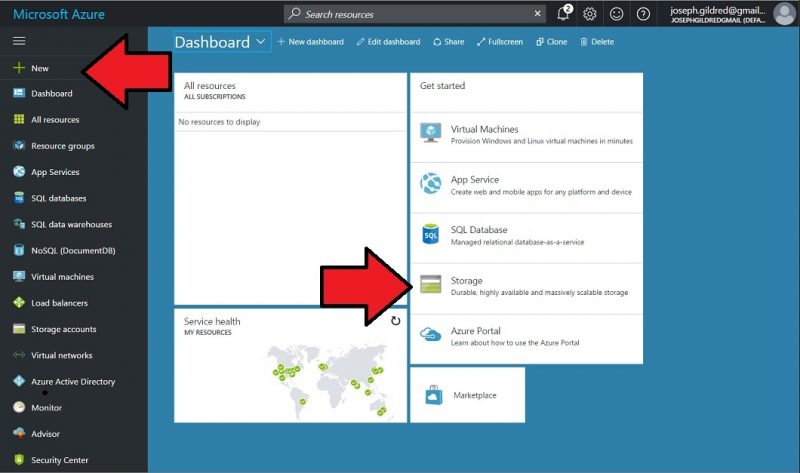
Başlamaq üçün portalın yuxarı sağ küncündəki “yeni” işarəsini vurun. Bu, hər növ alətləri axtara və quraşdıra biləcəyiniz Azure bazarına yönləndirəcəkdir. “Saxlama” üçün axtarış edə bilərsiniz və ya bizim kimi “saxlama” kateqoriyasına vurun.
Bunu etmək, yeni bir məskunlaşmış “saxlama” sütununun altında görünən hər hansı bir saxlama ilə əlaqəli bir xidməti cəlb edəcəkdir.
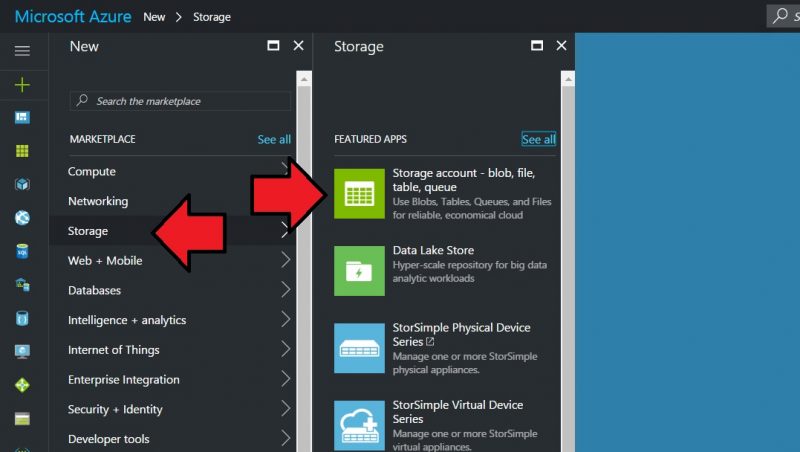
Əsas saxlama üçün sağ sütunda sadalanan ilk element olan “saxlama hesabı” seçimi istərsiniz. Bu obyekti tıklayarak, bəzi sahələri doldurmalı və bəzi seçimlər etməli olduğunuz bir saxlama yaratma bölməsinə yönləndirəcəksiniz..
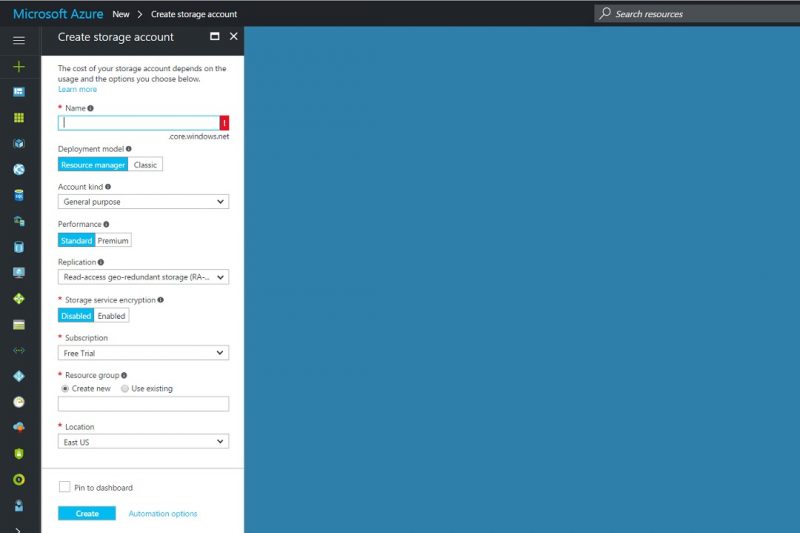
“Ad” sahəsi bütün Azure hesablarında unikal olmalıdır. “Cloudwardstest1” ilə getdik.
Yerləşdirmə modeli üçün, bu ilk Azure saxlama hesabınızdırsa, onu “mənbə meneceri” olaraq buraxın. Klassik köhnə tətbiqlər üçündür.
“Hesab növü” sahəsi “ümumi məqsəd” və ya “blob” hesabı qurmağınız istəyər. Ümumi təyinatlı hesablar sizi bir saxlama sinifinə məhdudlaşdırır, Blob hesabları isə ömrünün idarə olunması üçün istifadə edilə bilər (yəni isti rejimdən sərin anbara keçir). Hər şeyi sadə saxlamaq üçün “ümumi məqsəd” ilə getdik. Ancaq terabayt məlumatları ilə işləsəniz, çox güman ki, qayıtmaq istəyərsiniz.
Standart və ya mükafat performansı arasında seçim edə biləcəksiniz. Premium daha az gecikmə deməkdir, buna görə də tez-tez məlumat əlavə edərkən məlumat bazaları və digər tətbiqlər üçün daha yaxşıdır. Biz standart seçdik, çünki test laptopumuz üçün sadəcə ehtiyat nüsxəsini qururuq.
“Replikasiya” altında LRS və ya GRS saxlama daxil olmaqla istədiyiniz ehtiyat səviyyəsini seçə bilərsiniz.
Növbəti addım Azure’nin saxlama serverinizi şifrələməsini və ya etməməsini seçməkdir. Yüklənməzdən əvvəl məlumatı özünüz şifrələməyincə, şifrələməni aktiv etməlisiniz. Heç bir əlavə xərc çəkmir və server pozuntusu halında məlumatlarınızı qoruyur.
Sonra, hansı abunədən istifadə etmək istədiyinizi göstərin. Bizdə yalnız pulsuz sınaq qurğusu var, buna görə də getdik. Ayrıca bir bölgə seçməlisiniz. “Şərq ABŞ” ilə getdik.
“Yarat” düyməsini basmadan əvvəl, yaddaşınızı Azure tablosuna bağlamaq seçimi verdiniz. Daha sürətli çıxış demək olduğundan bunu etməyi məsləhət görürük.
İkinci addım: Fayl əlavə edin
Tablosuna geri qayıtdıqdan sonra yeni saxlama hesabımız görünür.
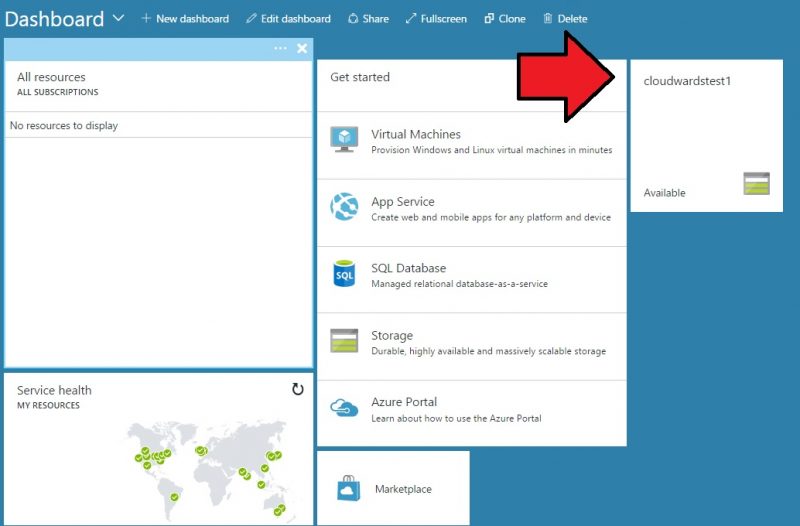
Parametrləri dəyişdirməyə, faylları gözdən keçirməyə, sənəd paylaşmağa imkan verən bir idarəetmə paneli açmaq üçün üzərinə vurun.
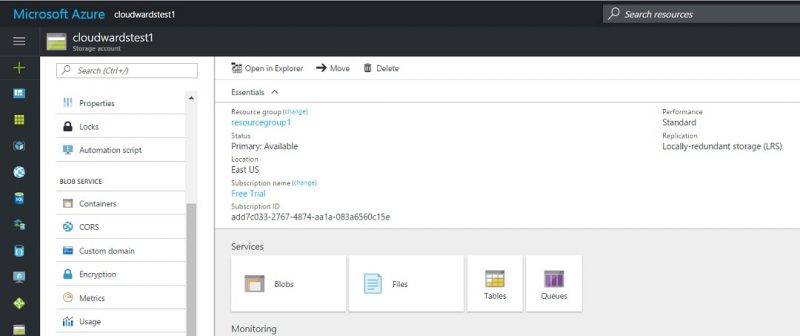
Əlbətdə, hələ ki, heç bir sənəd saxlamırıq və istehlakçı bulud saxlama və ehtiyat alətləri ilə işləməyə öyrəşsəniz, iş biraz çətin olur..
Faylları Azure-də əldə etmək üçün ya öz tətbiqinizi inkişaf etdirə, Microsoft-un AZCopy əmr satırı yardım proqramından istifadə edə və ya üçüncü tərəf vasitəsi ilə gedə bilərsiniz. İlk iki seçim mürəkkəbdir və yəqin ki, Azure ilə başlayan əksər istifadəçilərə müraciət etmək niyyətində deyil.
Üçüncü proqram təminatından istifadə etmək, düzgün alət seçsəniz, fayllarınızı Azure buluduna yükləməyin sadə, lakin güclü bir yolu ola bilər. Sürücünüzün müntəzəm qorunmasına gəldikdə, ehtimal ki, CloudBerry Yedekləmə ilə getmək istəyərsiniz.
CloudBerry Backup haqqında
CloudBerry Labs tərəfindən hazırlanmış CloudBerry Backup Azure, Amazon S3, Google Cloud və 20-dən çox digər bulud saxlama platformalarına qoşula bilər. Lisenziyalar həm masa üstü, həm də server backup üçün mövcuddur, bir kompüter üçün birdəfəlik ödənişdir.
| Qiymeti | Pulsuz | 29.99 $ | $ 119.99 |
| Fayl sistemi ehtiyat nüsxəsi | |||
| Şəkil nüsxəsi | |||
| Şifrələmə və sıxılma | |||
| Saxlama həddi (yenilənə bilər) | 200GB | 1TB | 1TB |
Digər proqram lisenziyaları MS SQL və Exchange backup üçün mövcuddur. CloudBerry Backup-a tam baxmaq üçün əmin olun və CloudBerry Backup nəzərdən keçirin.
Əlavə bir qeyddə, masaüstünüzün sabit diskinin görüntü əsaslı nüsxəsini etmək istəyirsinizsə, Windows Server nəşrini almalı olacaqsınız. Masaüstü Pro sizə masaüstü görüntüləməyə imkan vermir, ancaq Windows Server edir.
CloudBerry Yedəkləmə sistemini Azure ilə birləşdirmək
CloudBerry Yedəkləmə proqramını qurduqdan sonra Azure-a qoşulmaq üçün Azure bulud saxlama çömçənizə açar almaq tələb olunur. Bunları əldə etmək üçün portaldakı “giriş düymələri” düyməsini vurun.
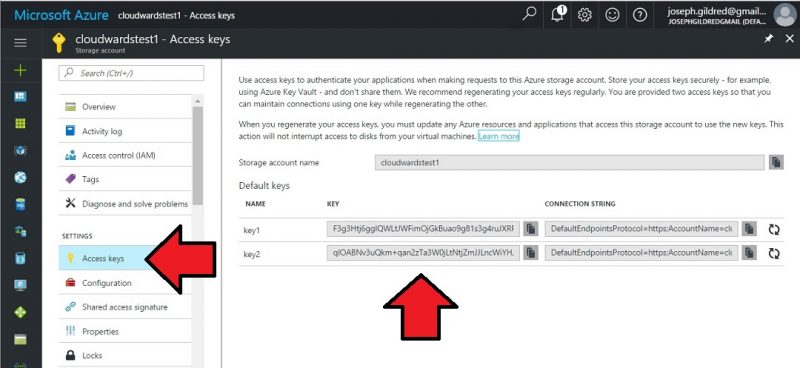
CloudBerry-i açın və “sənədlər” düyməsini vurun.
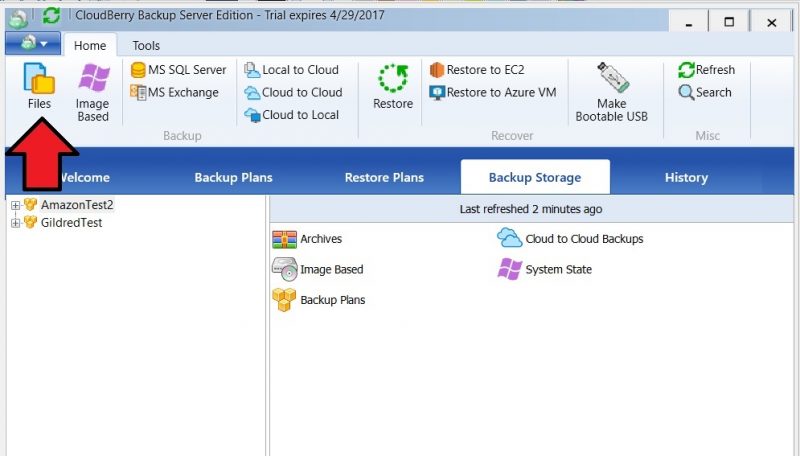
Bu quraşdırma ilə gəzmək üçün bir sehrbaz açacaqdır.
Birinci bölmədə “növbəti” və ikincisindəki “yeni hesab əlavə et” düyməsini vurun. Hal-hazırda CloudBerry Backup tərəfindən dəstəklənən bütün bulud saxlama inteqrasiya seçimləri ilə bir pəncərə açılacaqdır.
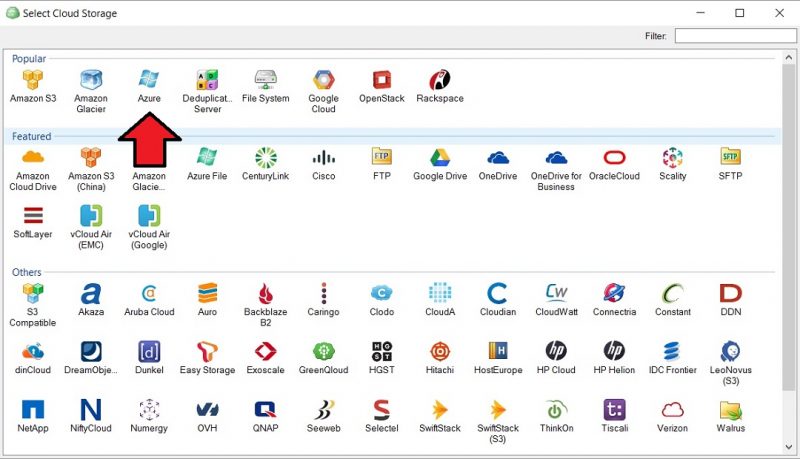
Azure üçün işarəni vurun. Azure düymənizi və digər məlumatları daxil etməyə imkan verən bir açılan pəncərə açılacaqdır.
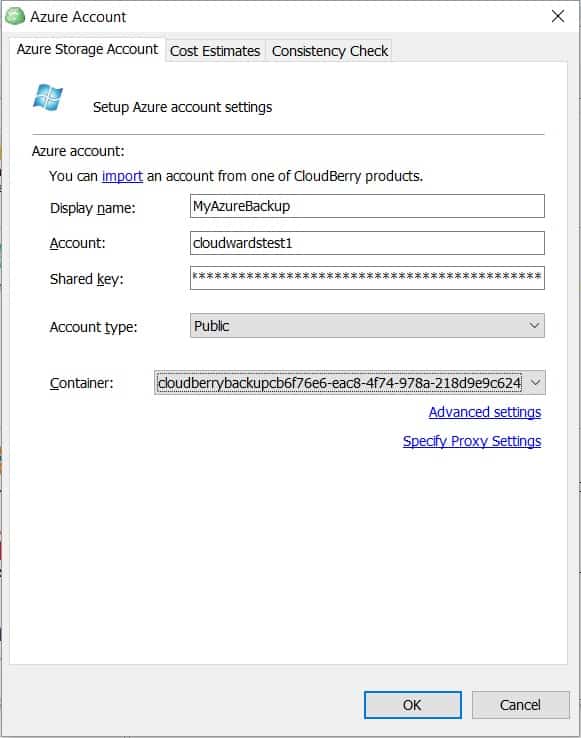
Ekran adı sahəsi istədiyiniz hər hansı bir ola bilər. Hesabın adı Azure saxlama hesabınızın adı olmalıdır və açar əvvəllər yaradılan iki əsas sahədən biri olmalıdır. Konteyner sahəsində, bir saxlama çömçəsi yaratmaq üçün “yeni konteyner yaratmaq” düyməsini vurun.
“Ok” düyməsini basın. Yeni saxlama hesabı qurulacaq.
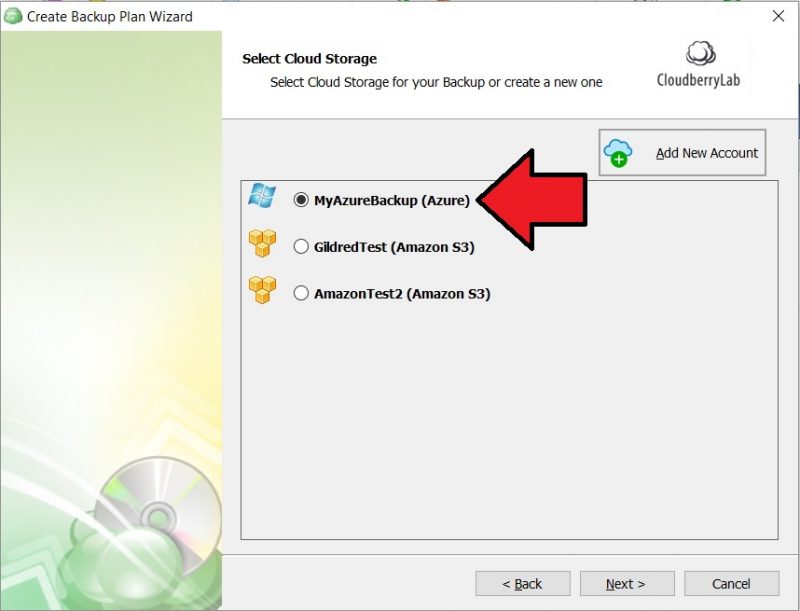
“Sonrakı” düyməsini basın və quraşdırma prosesinin qalan hissəsini gəzəcəksiniz. Buraya plan adını, şifrələmə və fayl ötürmə parametrlərini yaratmaq və ehtiyat nüsxə etmək istədiyiniz məzmunu seçmək daxildir. CloudBerry ehtiyat nüsxəsi ilə əlaqəli xoşagəlməz şeylərdən biri də ehtiyat nüsxəsini çıxarmaq üçün xüsusi qovluqları və faylları seçmək və ya fayl növü ilə yedəkləmə etməkdir..
Gündəlik yedeklemelerinizi avtomatlaşdırmaq istəsəniz, sehrbazda ehtiyat nüsxənizi təyin edə bilərsiniz.
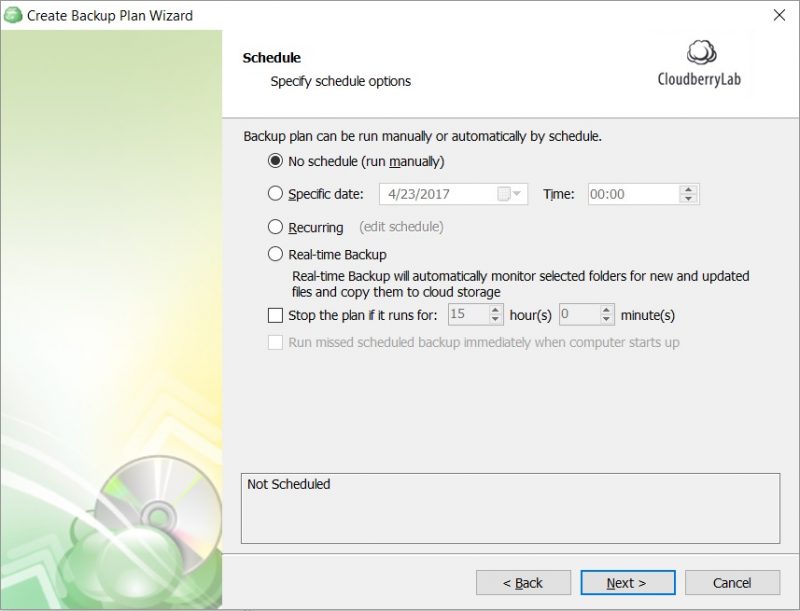
Diqqətimiz Azure olduğuna görə burada bütün prosesi gəzməyəcəyik, ancaq CloudBerry Yedəkləmə ustası bunu olduqca asanlaşdırır. Dəyişmək istədiyiniz bir şey varsa həmişə geri qayıda və sonra ehtiyat planınızı düzəldə bilərsiniz.
Final Düşüncələr
Microsoft Azure-dən istifadə edərək kompüterinizə ehtiyat nüsxə çıxarmaq bir əngəl kimi görünə bilər, ancaq özünüzə lazımi alətləriniz varsa, proses olduqca sadədir. Həqiqətən, məlumatlarınızı buludlara müntəzəm olaraq əldə etmək üçün CloudBerry Yedekləmə kimi pulsuz bir proqrama ehtiyacınız olduğunu başa düşmək üçün ittihamların üstünə sarılmaq kifayətdir..
İnşallah bu bələdçi sizi doğru yola yönəltmişdir. Hər hansı bir sualınız və ya narahatlığınız varsa, aşağıdakı şərhlərdə sizdən eşitmək istərdik. Həmişə olduğu kimi oxumaq üçün təşəkkür edirəm.

